把pe系统装在U盘上教程
风吟多功能WinPE系统写入U盘实现U盘启动教程
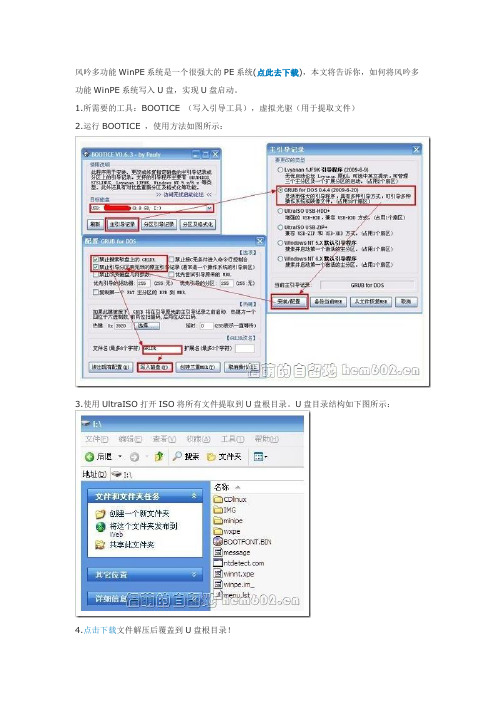
风吟多功能WinPE系统是一个很强大的PE系统(点此去下载),本文将告诉你,如何将风吟多功能WinPE系统写入U盘,实现U盘启动。
1.所需要的工具:BOOTICE (写入引导工具),虚拟光驱(用于提取文件)2.运行BOOTICE ,使用方法如图所示:3.使用UltraISO打开ISO将所有文件提取到U盘根目录。
U盘目录结构如下图所示:4.点击下载文件解压后覆盖到U盘根目录!或者自己下载GRUB4DOS复制chinese目录下的grldr文件到U盘根目录。
要注意GRUB4DOS的版本为0.4.4或以上。
然后还需要手动修改menu.lst文件。
有兴趣学习的不妨查查资料了解下grub4dos的菜单修改。
当然只是为了能方便的使用的话直接下载覆盖即可!完成后U盘目录截图:其中的menu.lst和光盘中的不一样。
需要下载下来并替换。
现在你的U盘已经可以成功启动了!注意:2.0和1.0的菜单有点不一样,替换完后记得修改下m enu.lst。
直接复制以下内容:tim eout 20default 0gfxmenu /m essagetitle 【1】启动WINPE系统find –set-root /wxpe/setupldr.binchainloader /wxpe/setupldr.bintitle 【2】启动BT5(无线网络破解)kernel /CDlinux/bzImage quiet CDL_LANG=zh_CN.UTF-8initrd /CDlinux/initrdtitle 【3】启动DiskGenius0106 强大的硬盘管理工具map –mem /IMG/DGDOS3220106.IMG (fd0)map –hookchainloader (fd0)+1rootnoverify (fd0)title 【4】运行ADDS10.0 2160 无损分区中文安全版kernel /IMG/memdisk.gz c=555 h=2 s=18 floppy map –mem /IMG/ADDS2160.IMG (fd0)map –hookchainloader (fd0)+1rootnoverify (fd0)title 【5】运行深山红叶DOS工具箱2010年升级最终版map –mem /IMG/dostool2010.IMG (fd0)map –hookchainloader (fd0)+1rootnoverify (fd0)title 【6】运行磁盘坏道修复map –mem /IMG/XLY.IMG (fd0)map –hookchainloader (fd0)+1rootnoverify (fd0)title 【7】启动GHOST11map –mem /IMG/GHOST11.IMG (fd0)map –hookchainloader (fd0)+1rootnoverify (fd0)title 【8】运行MHDD硬盘检测修复程序(支持SATA) map –mem /IMG/MHDD.IMG (fd0)map –hookchainloader (fd0)+1rootnoverify (fd0)title 【9】运行微软内存检测工具map –mem /IMG/MEMTEST.IMG (fd0)map –hookchainloader (fd0)+1rootnoverify (fd0)title 【10】绕过登录验证windows通用(可能会死机)map –mem /IMG/KON.IMG (fd0)map –hookchainloader (fd0)+1rootnoverify (fd0)map –floppies=1title 【11】破解Windows登陆密码map –mem /IMG/PASSWORD.gz (fd0)map –hookchainloader (fd0)+1rootnoverify (fd0)title 【12】启动Windows NT/2000/XP/2003find –set-root –ignore-floppies –ignore-cd /ntldrmap () (hd0)map (hd0) ()map –rehookfind –set-root –ignore-floppies –ignore-cd /ntldrchainloader /ntldrchainloader /ntldrtitle 【13】启动Windows Vista/Windows 7find –set-root –ignore-floppies –ignore-cd /bootm grmap () (hd0)map (hd0) ()map –rehookfind –set-root –ignore-floppies –ignore-cd /bootm gr chainloader /boot mgr打开menu.lst将里面的内容全部删除掉,替换成上面的内容即可。
微pe安装系统教程

微pe安装系统教程微pe是一款功能强大的便携式操作系统,它能够在没有安装硬盘的计算机上运行,并提供了丰富的系统维护和故障排除工具。
下面是一个关于如何安装微pe系统的简单教程。
首先,我们需要准备一台U盘作为安装介质。
请确保U盘容量大于2GB,并备份好U盘中的所有数据,因为安装微pe系统将会格式化该U盘。
接下来,我们需要下载微pe系统。
打开浏览器,搜索"微pe下载",选择一款稳定可靠的微pe系统版本,并下载到本地电脑的硬盘中。
下载完成后,我们需要下载并安装一个叫做"UltraISO"的软件。
它将帮助我们将微pe系统文件写入到U盘中。
同样,打开浏览器,搜索"UltraISO下载",选择一个可信赖的下载源,下载并安装该软件。
安装完成后,打开UltraISO软件。
点击菜单栏的"文件",选择"打开",然后找到我们下载好的微pe系统文件,将其选择并打开。
在UltraISO的界面中,我们可以看到右侧的文件浏览器中出现了微pe系统的文件列表。
接下来,我们需要点击菜单栏的"启动",选择"写入硬盘映像",然后选择我们的U盘作为目标磁盘。
在弹出的窗口中,选择"写入方式"为"USB-HDD+",然后点击"写入"按钮,等待写入过程完成。
这个过程可能需要几分钟,所以请耐心等待。
当写入过程完成后,我们可以安全地拔出U盘,稍后用它来启动计算机。
现在,我们可以将U盘插入需要安装微pe系统的计算机中。
然后,重启计算机,并进入计算机的BIOS设置界面。
通常,进入BIOS设置的方法是在开机画面时按下某个键,比如"DEL"键、"F2"键或者"F10"键。
具体的方法可能因计算机品牌和型号而有所不同,请根据自己的计算机进行相应的操作。
U盘PE系统安装
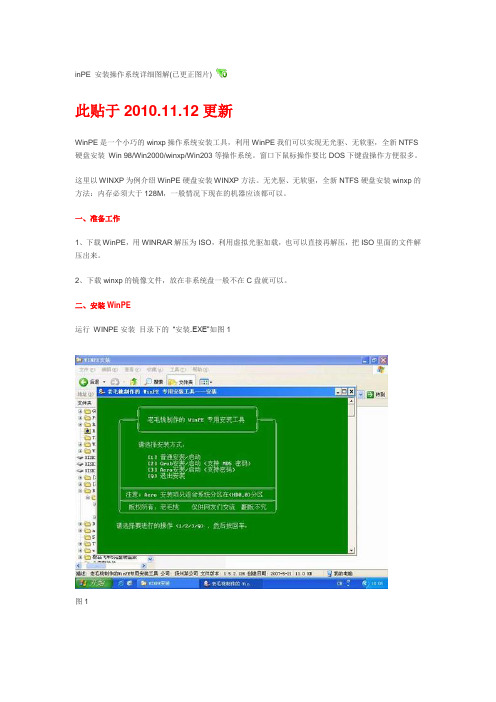
inPE 安装操作系统详细图解(已更正图片)此贴于2010.11.12更新WinPE是一个小巧的winxp操作系统安装工具,利用WinPE我们可以实现无光驱、无软驱,全新NTFS 硬盘安装Win 98/Win2000/winxp/Win203等操作系统。
窗口下鼠标操作要比DOS下键盘操作方便很多。
这里以WINXP为例介绍WinPE硬盘安装WINXP方法。
无光驱、无软驱,全新NTFS硬盘安装winxp的方法:内存必须大于128M,一般情况下现在的机器应该都可以。
一、准备工作1、下载WinPE,用WINRAR解压为ISO,利用虚拟光驱加载,也可以直接再解压,把ISO里面的文件解压出来。
2、下载winxp的镜像文件,放在非系统盘一般不在C盘就可以。
二、安装WinPE运行WINPE安装目录下的“安装.EXE”如图1图1选择1,回车即开始安装WinPE,这种自动安装方式是默认在系统盘安装的,但关系不大。
然后进入画面如图2图2设定外置程序存放在那个盘上,只输入字符,不是系统盘就行,然后进入如图3画面。
图3复制文件,等待就是了。
完成后如图4。
图4按任意键退出安装程序。
重新启动进入选择菜单如图5。
图5使用上、下光标键选择“WinPE By :老毛桃”。
然后进入画面如图6图6WinPE 安装完成。
安装WINXP系统1、格式化磁盘打开我的电脑或者资源管理器,选择C盘,右击选择格式化(A)如图7图7点击进入如图8画面图8如果是新磁盘确信磁盘没有损坏,可点上快速格式化,如果磁盘使用时间较长,可去掉快速格式化以确保格式化后修复磁盘损坏扇区。
点击开始格式化磁盘。
2、用虚拟光驱加载镜像文件如果要解压缩镜像文件直接安装,此项省略。
打开外置程序安装盘,选择“外置程序VDM ”文件夹下的VDM1.EXE如图9,装载winxp安装盘的镜像文件。
图9点击装载如图10图10点击浏览找到下载下来的WINXP安装镜像文件如图11图11点击打开,返回到浏览选择画面如图12图12点击确定如图13图13至此完成虚拟光驱加载镜像文件过程。
pe安装系统教程

pe安装系统教程P.E.安装系统的教程步骤1:准备工作首先,确保你有一份最新的P.E.安装系统文件。
你可以从官方网站或其他可靠的来源下载到这个文件。
然后,你需要一张空白的U盘或者DVD光盘,以便将P.E.安装系统文件写入其中。
最后,在进行安装之前,一定要备份你重要的文件和数据,以防万一发生任何数据丢失或损坏的情况。
步骤2:创建可启动的P.E.设备将你的U盘或者DVD插入电脑。
确保电脑能够识别到这个设备。
打开磁盘格式化工具,格式化U盘或者刻录光盘,将其设为可启动状态。
然后,将P.E.安装系统文件复制到可启动设备中,并确保这些文件没有被放置在任何有标题的文件夹内。
步骤3:设置电脑引导顺序按下电脑开机键后,立即按下启动菜单键(通常是F12或者Esc键,具体取决于你的电脑型号)。
在启动菜单中,选择以U盘或者DVD光盘为引导设备,这样你的电脑就会从P.E.设备启动。
步骤4:安装P.E.系统一旦你的电脑从P.E.设备启动,系统会加载P.E.安装系统文件。
按照屏幕上的说明进行安装,根据你的个人偏好和需求进行配置。
如果需要,选择安装分区和格式化选项,并选择你想要安装的目标驱动器。
等待安装过程完成,并根据提示重启你的电脑。
步骤5:完成安装一旦你的电脑重新启动,它就会从新安装的P.E.系统启动。
按照屏幕上的进一步指示完成系统的最后设置和配置。
在完成设置后,你就可以开始使用全新的P.E.操作系统了。
请注意:这个教程仅供参考,具体的安装步骤可能会根据你使用的P.E.安装系统版本有所不同。
在安装之前,请务必阅读相关的文档和指南。
原创6种使用U盘装系统

原创:6种方法,帮你彻底搞定U盘启动盘的制作(完成)=========必读说明===========1. Flshboot制作的启动盘启动后为A:盘符;PE制作的启动盘启动后为B:盘符;其他工具制作的启动盘为C:盘符。
2. 所有工具均可正常使用Ghost 进行系统备份和系统还原安装,与盘符无关。
3. 除PE自带的ghost为8.3版本外,其他所有启动盘推荐的ghost均为11.0.1版本。
4. PE系统自带GHOST和PM(分区),其他所有启动盘制作软件均带有(或手动拷入)ghost(还原)和diskgen(分区)。
5. 7楼一键制作工具最简单:2楼UltraISO的兼容性最好;5楼PE为窗口化操作方式,最友好;6. 部分方法所用软件为易饭原创修改的,所以建议按照帖子中给出的地址下载软件;7. 启动盘制作好后,不要在BIOS中修改启动顺序;直接开机不停的按“ESC”键直至出现驱动设备选择菜单。
8. 所有方法在“EeePC900+512M”优盘上测试通过;9. 若采用安装版的XP(非Ghost版)进行安装,建议使用Flashboot法或者PE法。
10. 若采用Ghost版的XP进行安装,一定要在制作完启动盘后将gho镜像文件拷贝到U盘根目录下。
11. 所有方法既可使用U盘制作,也可以试用SD/SDHC卡制作(插入机器自带的读卡器位置或者另配读卡器)12. 本文介绍的6种方法不需要量产,如果想使用量产的方法请参见anyangbbs的帖子,U盘量产工具-制作系统盘【12.13更新11种芯片厂商】。
=========目录=========2楼:UltraISO制作启动盘(兼容大容量U盘)3楼:Usboot 1.7 易饭定制版制作U盘启动盘4楼:HP USB Disk storage Format tool5楼:PE+UltraISO(更适合安装版的XP)6楼:Flashboot(唯一的启动盘符为A:的软件)7楼:易饭启动盘一键制作工具Eeeboot(简单,快捷,一个盘符搞定制作)UltraISO制作U盘启动盘(含Dskgen和Ghost)1. 下载:/内的UltraISO文件夹内的所有文件(UltraISO,Ghost,Dskgen,win98j)。
windows系统绝对PE下安装步骤.
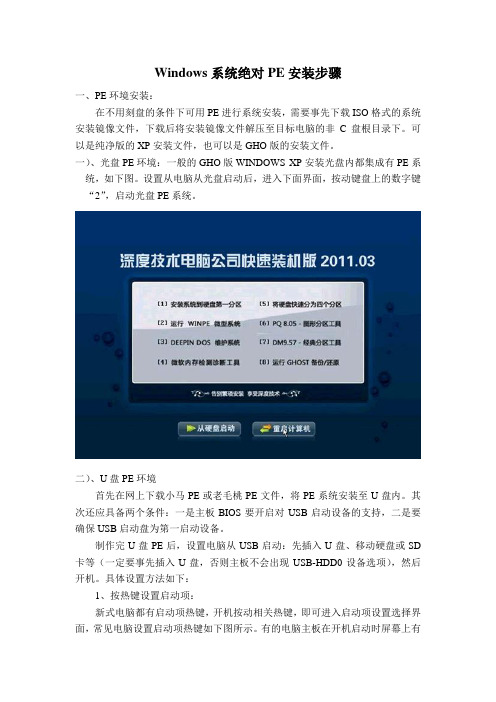
Windows系统绝对PE安装步骤一、PE环境安装:在不用刻盘的条件下可用PE进行系统安装,需要事先下载ISO格式的系统安装镜像文件,下载后将安装镜像文件解压至目标电脑的非C盘根目录下。
可以是纯净版的XP安装文件,也可以是GHO版的安装文件。
一)、光盘PE环境:一般的GHO版WINDOWS XP安装光盘内都集成有PE系统,如下图。
设置从电脑从光盘启动后,进入下面界面,按动键盘上的数字键“2”,启动光盘PE系统。
二)、U盘PE环境首先在网上下载小马PE或老毛桃PE文件,将PE系统安装至U盘内。
其次还应具备两个条件:一是主板BIOS要开启对USB启动设备的支持,二是要确保USB启动盘为第一启动设备。
制作完U盘PE后,设置电脑从USB启动:先插入U盘、移动硬盘或SD 卡等(一定要事先插入U盘,否则主板不会出现USB-HDD0设备选项),然后开机。
具体设置方法如下:1、按热键设置启动项:新式电脑都有启动项热键,开机按动相关热键,即可进入启动项设置选择界面,常见电脑设置启动项热键如下图所示。
有的电脑主板在开机启动时屏幕上有显示,提示按某个键(如F12、ESC等)进入启动设备选择页面,操作时应在屏幕出现提示时,马上按指定的热键,进入启动设备选择界面。
2、BIOS设置USB启动对于没有启动项设置热键的电脑,应通过进入BIOS来设置电脑从USB设备启动。
目前在用的电脑主板绝大多数都支持从USB设备启动,而且大多都默认开启了对USB启动设备的支持。
对没有开启的,可以进BISO设置,打开“Integrated Perlpherals”大项,在其各子项中找到“USB Storage Function”或“USB Storage Legacy Support”,将其设为“Enabled(启用)”即可。
下图就是一种(联系昭阳笔记本,开机按F2键出现如下界面。
这款笔记本有启动热键为F12键)。
在BIOS中设置USB启动又分两种情况:一种是没有硬盘启动优先级“Hard Disk Boot Priority”选项的情况,如下图所示,这时直接在第一启动设备“First boot device”项里面选择“从USB启动”即可。
万能pe U盘装系统详细综合教程
万能pe U盘装系统详细综合教程软件名称:万能PE u盘启动盘制作工具V3.5(Win7加强版)软件大小:292000应用平台:WinXP,Win2003,Win7,Win8软件语言:简体中文软件介绍:1、真正的一键快速制作超级万能U盘启动盘,一切操作只需点一下鼠标,操作过程一键即可完成。
2、PE启动系统工具集成了万能pe精心精简和优化的PE程序软件,完美兼容目前众多不同硬件设备,如:一键装机,硬盘数据恢复,密码破解,等等实用程序。
3、自定义启动系统工具ISO加载,用户只需在万能PE官网或在其他网上找到的各种不同的PE或其他启动系统工具,只需在制作启动盘时添加一下即可自动集成到U盘启动盘中。
4、U盘启动文件存放在U盘隐藏分区,防止病毒入侵感染,而且U盘会减少一部分的容量,是用来存放PE系统的,无任何干扰影响!万能pe U盘启动盘制作工具V3.5(Win7 加强版)更新说明:1、更换打包工具重新打包,解决win7下安装速度慢的问题。
2、软件启动时重新注册组件,解决某些精简版office弹出安装对话框的问题。
3、U盘识别信息更加详细,除了盘符增加U盘型号,U盘类型,U盘大小等。
减小误操作的可能。
4、模拟启动,增加磁盘识别,能够正确识别是从哪个U盘启动。
修正以前要是有多个硬盘或多个U盘模拟启动不准确不成功的问题。
5、修改一键制作PE启动盘安装函数,解决以前一键制作PE启动盘占用内存大的问题。
6、一键ghost增加启动界面,同时增加启动时自动搜索硬盘内gho文件,减少等待时间。
7、一健ghost修改启动时识别函数,修正某些机器一键ghost启动起来还原磁盘里为空的情况。
8、一键ghost增加中文识别,有中文路径将会弹出提示。
9、增加第三方深山一键ghost软件,可以进U盘直接安装IOS系统文件。
万能pe U盘装系统综合图文教程新手必看:系统文件一般有二种格式:ISO格式和GHO格式。
ISO格式又分为原版系统GHOST封装系统二种。
大白菜U盘装P安装版系统完全教程v
大白菜u盘安装xp第一步:下载大白菜制作工具制作启动U盘;下载原版Windows XP pro with sp3 VOL 微软官方(MSDN)简体中文版,置于U盘或待安装电脑非C盘内。
另若有必要,可提取原机器的驱动程序,以便安装好原版xp后不必去找驱动了。
第二步:,插上u盘,重启进入boot选项,选择第一启动usb启动。
F10保存。
重启。
进入大白菜pe启面。
?进入第一个pe系统安装。
等待几分钟,进入pe系统画面(这里用了网上下载的图,所以部分细节不对,不过不影响阅读和学习)。
第三步:.进入pe系统后,请先格式化c盘。
第四步:加载原版镜像XP并打开镜像文件选择开始菜单——程序——镜像工具——VDM虚拟如图:点击装载第五步:复制虚拟安装镜像下I386文件夹到非系统硬盘(C盘意外的盘) 如E:\386。
(不要直接去运行安装镜像下的文件,而要去复制I386到非系统盘。
因为但PE内核版本高于XP版本时,双击后的界面第一条为灰色,即不能安装XP。
而用不存在这个问题)。
第六步:拔掉U盘(这个单独做一步是因为这步很很重要却容易忽略,不拔的话后面会向U盘复制文件而不是C盘。
听有人说可以在复制文件的最后一个“下一步”安装界面(本文第七步的倒数第二张图)前拔掉也可以,未尝试,但我觉得不用U盘数据和程序时就立刻拔掉最好,这个不影响Pe系统运行,因为Pe 系统运行与内存上,外置程序在U盘上)第七步:运行E:\386\程序,会出现如下界面。
MRX3F-47B9T-2487J-KWKMF-RPWBY高级选项中的两项都要选上,特别是第一项,不然重启后就要你插入CD光盘,我们是用虚拟光驱的,重启就没有了,所以会失败(如第一项为灰色的就不用管它了)第八步:安装文件复制完毕(绿条走完)后,并没有像网上说的那样自动重启,而是回到PE界面。
不过没有关系,PE下手动重启即可,接下来就和光盘安装一样了。
哈哈!补充:1.由于XP SP3原版不带sata硬盘驱动,所以bios中sata硬盘模式调为IDE模式,不然第七步重启后会出现蓝屏或找不到硬盘这类问题。
大白菜万能U盘启动PE装系统的操作方法
大白菜万能U盘启动PE装系统的操作方法【图文教程】如果下面的方法做启动盘不能实现或有困难的朋友,可以去下一个"茄子万能u盘装机工具" 一键安装制作U盘启动盘,很强大.制作通过率95%以上,网址是:现在没有光驱的电脑越来越多,使用不带光驱的电脑后,但是问题也来了,需要重装系统的时候,没有光驱,该怎么办?也许你会说可以在dos下硬盘安装,但有几个人会用dos?其实不仅仅不带光驱的笔记本用户愁怎么装系统,那些没有光驱的台式机用户也愁。
为了给这类用户提供方便,笔者今天就来讲解一下,在没有光驱的情况下,如何方便快速的安装操作系统。
现在就介绍一个超级好用的大白菜万能U盘PE启动装机方法:1.u盘启动盘制作前准备(注意操作前备份好u盘有用的资料)一个能启动电脑的U盘和一个系统的光盘镜像大白菜超级U盘启动盘制作工具V.3.0 下载地址:/soft/ossoft/OtherSystems/12567.html最新系统下载地址: /article/204.html2.插入U盘,运行安装下载好的大白菜软件,如下图:3.点击一键制成USB启动盘,如下图4.回答确定,如下图5.制作过程有点长,请等待,制作完成后,拔出U盘,之后再插上U盘,把上面下载的深度技术Deepin_GhostXP_SP3_V2011.03_IE6.iso烤到U盘中,U盘启动盘制作完成.u盘系统文件隐藏,你会发现u盘空间没多大变化6.设置要装机电脑BIOS,在计算机启动的第一画面上按"DEL"键进入BIOS(可能有的主机不是DEL有的是F2或F1.请按界面提示进入),选择BIOS FEATURES SETUP,将Boot Sequence(启动顺序)设定为USB-ZIP,第一,设定的方法是在该项上按PageUP或PageDown键来转换选项。
设定好后按ESC一下,退回BIOS主界面,选择Save and Exit(保存并退出BIOS设置,直接按F10也可以,但不是所有的BIOS都支持)回车确认退出BIOS设置。
U盘装系统教程
U盘装系统教程
/thread-13295-1-1.html
/364337403/blog/1321769091#!
一、U盘启动制作(给U盘装PE系统)
准备:
1.一个U盘
2.杏雨梨云U盘系统中秋版[重阳修正版].exe
打开:杏雨梨云U盘系统中秋版[重阳修正版].exe(会被360拦截,打开前关闭360)
选择要装PE的U盘(u盘已插在电脑上)及各参数设置:
安装过程中…..
安装完成,点确定,推出软件:
二、用刚才安装的PE装系统
1.设置U盘启动(台式机del,笔记本F2或F12等进bios设置U盘启动)
2.启动后,选择第三个:“运行windows pe极速版”回车进入
3.进去后,打开桌面上的ghost 11
点ok后,按1,2,3 顺序打开
选择系统安装的位前面省几个ok
电脑重启后才开始正式的安装,基本不需要人工干预,等待完成,win7 安装过程中可能需要点下一步确定之类的。
xp则不用
完成之后可能要安装驱动,用驱动精灵,有驱动盘最好了。
相关下载:/soft/杏雨梨云U盘系统中秋版[重阳修正版].exe
QQ空间:/364337403/blog/1321769091
百度空间:/song364337403。
- 1、下载文档前请自行甄别文档内容的完整性,平台不提供额外的编辑、内容补充、找答案等附加服务。
- 2、"仅部分预览"的文档,不可在线预览部分如存在完整性等问题,可反馈申请退款(可完整预览的文档不适用该条件!)。
- 3、如文档侵犯您的权益,请联系客服反馈,我们会尽快为您处理(人工客服工作时间:9:00-18:30)。
把pe系统装在U盘上教程.txt如果我穷得还剩下一碗饭我也会让你先吃饱全天下最好的东西都应该归我所有,包括你!!先说喜欢我能死啊?别闹,听话。
有本事你就照顾好自己,不然就老老实实地让我来照顾你!Pe系统装在U盘上,实现U盘启动
2008年01月22日星期二 0227
近来在学习怎样能把Pe装在U盘上,实现U盘启动。
根据我的适用经验先简单谈谈pe的作用:
pe总的来说应该算是一种系统紧急维护工具。
在我手中通常是拿来修改系统密码用。
当然磁盘分区等等也少不了它。
遇到头痛滴病毒也可以进pe删除。
上次帮朋友杀毒就是用的pe。
建议手工杀毒,可以方便的删除任何文件,能完全操控注册表。
还有就是可以用来装系统,现在网上滴系统可以说是数不胜数,很多朋友又喜欢不断的测试那些系统。
要是有钱当然可以直接买光盘来刻录就是,但是为了节约成本,我们完全可以通过pe安装系统。
估计大家用的最多的也就这几个功能吧。
下面把我的安装经验共享一下。
由于种种原因,没有截图,但是我认为跟着我的说明走应该没有不成功的道理。
------准备工具------
1.U盘
2.老九WinPE 老毛桃修改版扬州烟花三月纪念版(Build 070418)
------制作流程------
1.把下载回来滴Pe滴镜像(iso)用winrar等程序解压。
2.插好你滴U盘,打开解压出来的“WinPe安装”文件夹中的“安装.exe”。
跟着提示做应该能顺利完成了。
为了能说的更明白些还是把整个流程说完好了。
3.提示输入U盘盘符,这是一定要看清楚你的U盘到底是哪个盘符。
输入盘符后回车。
4.程序调用Hp的U盘格式化工具了,根据你自己的爱好选择。
都能成功,推荐使用Ntfs,呵呵纯属个人观点,我总觉得后出的格式通常比以前的好些。
fatfat32ntfs我都测试过,全都可以启动。
格式化完成后退出Hp工具。
5.向导提示我们安装grub引导,放轻松,跟着提示走没错。
在grub安装时,点选“磁盘”在后面的列表中选择你的U盘---看清楚了再选。
至于下面的其他选项要是不清楚含义不要选择,我只选择了“不保留原来的MBR”。
在弹出的CMD窗口按回车退出。
然后退出Grub 引导程序。
6.向导提示输入密码保护,按自己的需要输入密码,回车。
程序开始复制文件到U盘中,耐心的等到提示完成时按回车退出程序------大功告成。
现在你就可以用U盘启动Pe啦,玩这个的都应该知道要把USB设置为首启动项才能启动撒。
这里就不唠叨了。
呃昨晚用pe装了一次系统,第一次失败了,第二次总结了一下经验安装成功。
总耗时18分钟。
(绝对不是精简版的系统,我用的是“疯子”给出的f4的那个版本,据说是原版,用了很久了,感觉不错,通过微软验证。
)
简单说下安装方法:
----我这里说的针对是全新硬盘的安装方法,硬盘上有安装文件的朋友可以跳过前面几个步骤。
1.把系统盘中的i386文件夹拷贝到U盘
2.U盘引导,进入pe环境。
用里面的分区工具对硬盘进行分区操作,别说你不会。
3.复制U盘上的i386文件夹到非系统分区。
复制U 盘“外置程序”下的“WINPE_TOOLS”文件夹到pe桌面。
4.打开此文件夹中的SETUPXP.EXE按照说明把各项填充完整。
这是请把你的U盘从电脑上取下来,一定要取下来,第一次失败就是由于这个的原因。
点击“安装”,程序开始复制文件,等到自动返回到pe桌面的时候用pe重启计算机。
5.好了剩下的事情就是去喝杯水,等着回来装驱动就是了。
(前提示“自动答应”配置正确)。
